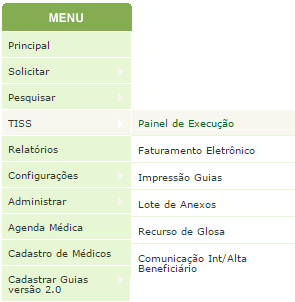
| Descrição | Regras de Negócio |
Restrições |
|
Operação que permite o registrar a realização / execução de procedimentos das solicitações (Guais TISS). A realização dos procedimentos pode ser total ou parcial. |
1- Pré-condições para realização de procedimentos Só é permitido a realização de procedimentos para as guias de :
Só é permitido a realização de procedimentos nas guias com status AUTORIZADA ou AUTORIZADA PARCIAL;
2- Data de validade da autorização Só podem ser realizados / executados os procedimentos com data de validade da senha de autorização vigentes (dentro do prazo);
3- Tipos de realização / execução de procedimentos Existem dois tipos de execução de procedimentos / solicitações, que são:
4- Permissão para realização de procedimentos registrados por outros solicitantes O sistema só permite a realização de procedimentos de outros solicitantes caso o prestador solicitante e o prestador executante sejam do mesmo local de atendimento. |
|
Passo a Passo
Pré-condições: usuário logado no SAW.
Passo 1 - Acessar o menu TISS > PAINEL DE EXECUÇÃO, conforme pode ser observado na imagem abaixo.
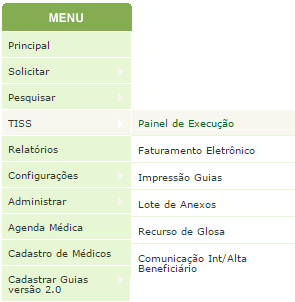
Passo 2 - Já no Painel de Execução o usuário deve acessar informar os filtros de pesquisa e acessar a opção PESQUISAR, conforme pode ser observado em destaque na imagem abaixo.
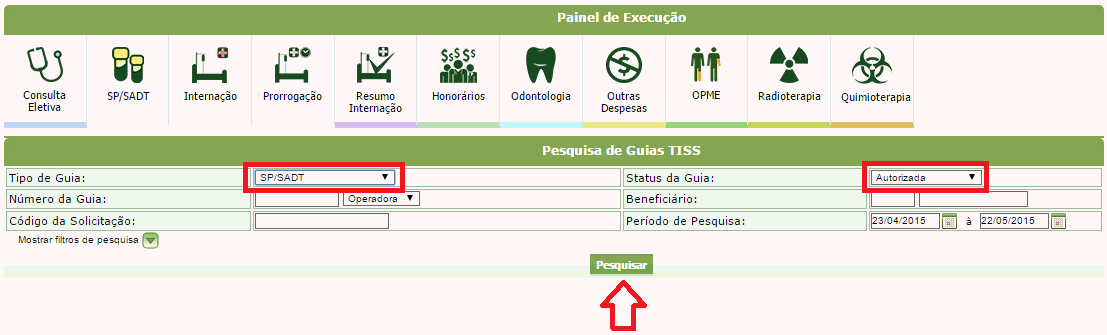
Passo 3 - Já na listagem de guias o usuário deve acessar a guia a partir do seu número na listagem de guias, conforme pode ser observado em destaque na imagem abaixo.
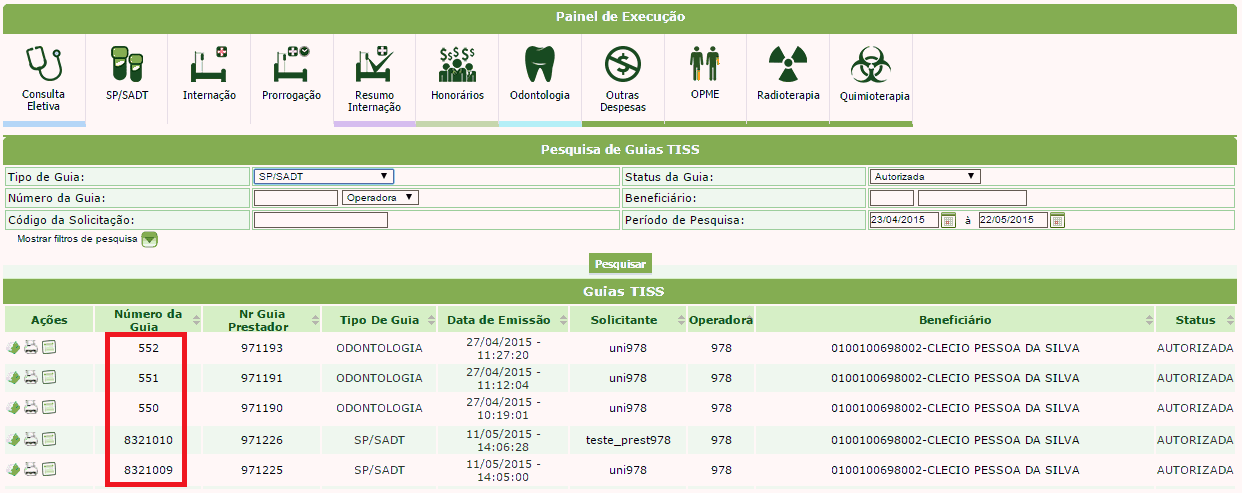
Passo 4 - O usuário deve acessar a opção REALIZAR PROCEDIMENTO a partir do ícone " ", conforme pode ser observado em destaque na imagem abaixo.
", conforme pode ser observado em destaque na imagem abaixo.
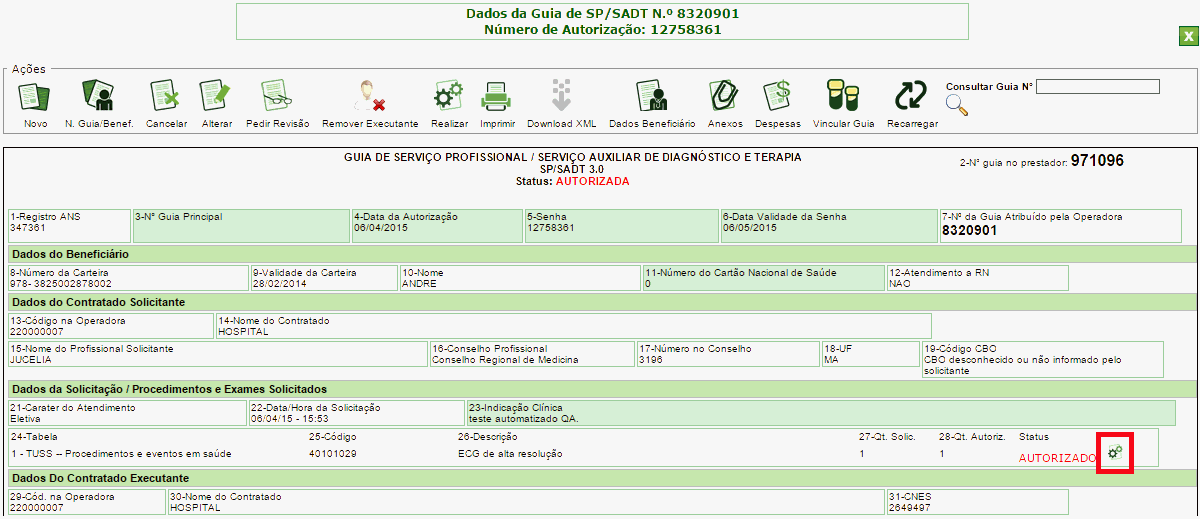
Passo 5 - O usuário deve informar a "data e hora de realização", a "quantidade a ser realizada", a "Red/Acresc" e o "valor unitário" e acessar a opção EXECUTAR, conforme pode ser observado em destaque na imagem abaixo.
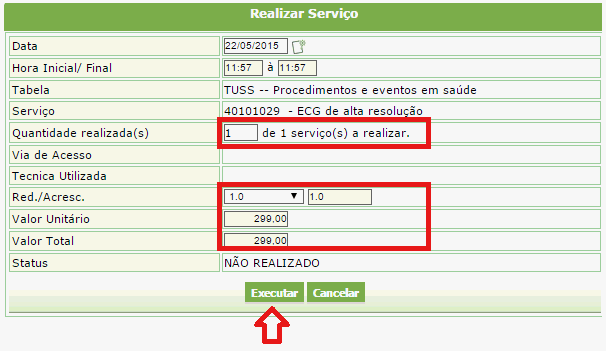
Passo 6 - O usuário deve atestar se a mensagem "Os serviços foram definidos como "EXECUTADOS" com sucesso!" foi apresentada no topo da tela, conforme pode ser observado em destaque na imagem abaixo.
![]()
Passo 7 - Ainda com a guia aberta, o usuário deve atestar se os dados da Prestador Executante foram gravados, acessando a opção REALIZADOR a partir do ícone " ", conforme pode ser observado em destaque na imagem abaixo.
", conforme pode ser observado em destaque na imagem abaixo.

Voltar